Куки являются файлами, которые хранят информацию пользователя. Эта информация включает в себя данные для аутентификации пользователя, а также его персональные настройки. Включение файлов куки позволяет пользователю входить на веб-сайты без регулярного ввода паролей, а также без необходимости постоянных изменений в настройках интерфейса сайта (тема оформления, фильтры сообщений и прочее). В данной статье мы рассмотрим, как включить куки для различных браузеров.
Как включить куки в Хроме
Чтобы включить куки в Google Chrome, нужно сделать следующее:
- Нажать на иконку меню.
- Выбрать пункт «Настройки».
- Далее кликнуть по ссылке «Показать дополнительные настройки».
- В разделе «Личные данные» нажать «Настройки контента»
- В блоке «Файлы cookie» поставить галочку напротив «Разрешить сохранять локальные данные».
- Нажать ОК.
Как включить обработку cookies в Яндексе
Чтобы включить обработку файлов куки в Яндекс Браузере, нужно нажать кнопку "меню" настроек браузера. В настройках выбрать «Показать дополнительные». Далее откроется блок под названием «Защита личных данных». В этом блоке нужно выбрать «Настройки содержимого». Задайте параметры обработки файлов cookies. Нажмите «готово».
Как включить куки в Опере
Чтобы включить куки в Opera, нужно зайти в меню браузера. Иконка меню расположена в левом верхнем углу. Далее нужно выбрать пункт «Настройки», затем «Общие настройки». В новом окне выбрать пункт «Настройки». Далее перейти во вкладку «Расширенные». В данном меню есть пункт «Cookies», который нужно выбрать, кликнув левой кнопкой мыши. Напротив пункта поставить галочку «Принимать cookies».
Как включить куки в Мозиле
- Выберете в меню пункт «Инструменты» и далее перейдите в раздел «Настройки».
- Далее нужно перейти в закладку «Приватность».
- Затем выберите в блоке «История» «использовать настройки хранения» и «Принимать cookies с сайтов» в блоке «Cookies». Обратите внимание, что нужно поставить флажок и для приема файлов со сторонних сайтов. Во всех блоках нажмите кнопку ОК, чтобы изменения вступили в силу.
Как включить куки в IE
В эксплорере включить куки так же просто, как и в случаях других браузеров.
Для этого нужно в меню выбрать «Свойства обозревателя», затем перейти во вкладку «Конфиденциальность» и снизить уровень конфиденциальности. Для этого достаточно передвинуть ползунок вниз.
Как включить куки в Safari
Чтобы включить куки в Сафари, надо в главном меню зайти в «Правка», затем перейти в настройки и открыть меню «Безопасность». Там нужно поставить напротив «Принимать cookies» вариант «Всегда».
Как видите, есть немало сходства в этих способах. Все они просты в реализации и не требуют от пользователя каких-либо знаний. Однако помните, что обработка файлов cookie может повлиять на работу некоторых веб-сайтов негативно. В частности, некоторые из них специально оповещают об отключении обработки cookeis для налаживания корректной работы ресурса.
Если вы хотите удалить куки, то вам следует воспользоваться рекомендациями из нашей статьи .
Внимание. По умолчанию в Яндекс.Браузере разрешено сохранение файлов cookie.
Cookie (куки) - небольшой фрагмент данных, который отправляется веб-сервером и хранится на компьютере пользователя.
Примеры добросовестного использования cookie
- Если для доступа к сайту требуется авторизация, то в cookie могут храниться логин и пароль. Тогда при повторном обращении к сайту вам не нужно будет их вводить.
- Если вы выбираете товары в интернет-магазине, то в cookie может храниться информация о товарах, добавленных в корзину. Тогда, если вы покинете сайт, не оформив заказ, а затем вернетесь на него, - в корзине вы увидите добавленные ранее товары.
- Если на сайте необходимы персонализированные страницы, то в cookie может храниться ваша личная информация. Например, при первом посещении вы указали свое имя. При последующих посещениях вы можете увидеть приветствие «Здравствуйте, Иван Иванович!».
- В инструментах веб-аналитики (например, в Яндекс.Метрике) cookie используются для отслеживания действий пользователя в интернете.
Сookie могут быть использованы злоумышленниками в корыстных целях. Если вашим компьютером воспользуется посторонний, а в cookie сохранены пароли, то он сможет войти в ваши аккаунты на сайтах. Через cookie можно узнать, какие страницы вы посещали, и использовать эти данные для показа навязчивой рекламы.
В целом неудобств от отключения cookie будет больше, чем пользы, но, если вы хотите максимально обезопасить свои данные от возможной утечки, придется отключить cookie. Но некоторые сайты после этого могут перестать нормально работать.
Удалить cookie
Периодическое удаление файлов cookie снижает риск утечки персональных данных и их несанкционированного использования. Также удаление cookie освободит место на жестком диске (под cookie браузер выделяет определенное количество памяти, и, если вы посещаете много разных сайтов, этот объем памяти может быть существенным).
Удалить все cookie
Внимание. Удаление всех файлов cookie приведет к тому, что вы автоматически выйдете из аккаунтов на большинстве сайтов.
Удалить cookie одной веб-страницы
Запретить сохранение cookie
Запретить сохранение cookie всем сайтам Запретить сохранение cookie одной веб-страницы
- Сведения о странице
- Cookie и данные сайта
Разрешить сохранение cookie
Внимание. По умолчанию всем сайтам разрешено сохранять cookie. Необходимость вручную разрешить сохранять cookie может возникнуть после того, как вы запретили сохранение cookie.
Разрешить сохранение cookie всем сайтам Разрешить сохранение cookie одной веб-странице
Ошибка «Страница не работает. Сайт выполнил переадресацию слишком много раз»
Если на странице обнаружена циклическая переадресация, вы увидите сообщение «Страница не работает. Сайт выполнил переадресацию слишком много раз».
Удалите файлы cookie, установленные страницей сайта
Разрешить сохранение cookie от сторонних сайтов
Полноценное функционирование сайтов определяется множеством параметров. Одним из них является поддержка cookies или возможность использовать создаваемые веб-страницами данные, хранимые в памяти компьютера. Другими словами, cookies - это текстовые файлы, содержащие в себе информацию о производимых персональных настройках на различного рода интернет-ресурсах (дизайн, часовой пояс, город и т. д.), а также об активности пользователя и его аутентификации (выполнение входа в аккаунт). Они значительно упрощают ввод информации при регистрации на сайтах или заполнении форм другого рода.
Среди пользователей всемирной сети существует мнение, что активация cookies может нанести вред компьютеру, как вирус, шпионская программа или вредоносное ПО. Это не так. Сами по себе эти файлы не могут выполнять никаких действий, являясь простыми текстовыми данными. Они не тормозят работу системы и не требуют систематического удаления, хранятся в памяти ПК до истечения срока их действия.
Зачастую куки в браузерах включены по умолчанию. Если они отключены, то необходимо знать, как включить cookies самостоятельно в том или ином браузере. Включить поддержку cookies не составит труда как начинающему, так и опытному пользователю. Подробнее остановимся на особенностях их активации в самых популярных браузерах.
Поддержка cookies в браузере Internet Explorer
Многие пользователи для просмотра страниц используют традиционный браузер Internet Explorer. Для этой программы, начиная с 6 версии и выше, файлы cookie можно включить следующим образом:
- на верхней панели найти раздел меню «Сервис»;
- щелкнуть мышкой по строке «Свойства обозревателя»;
- переключиться на вкладку «Конфиденциальность»;
- кликнуть по строке «Дополнительно»;
- поставить галочку в чекбоксе напротив пункта «Перекрыть автоматическую обработку файлов cookie»;
- выбрать в группах «Основные cookie» и «Сторонние cookie» вариант «Принимать»;
- подтвердить внесенные изменения, нажав кнопку «Ок».

Существует и более простой способ включения cookies в браузере Internet Explorer. Достаточно перетащить ползунок, расположенный в той же вкладке «Конфиденциальность», показывающий уровень безопасности при работе в сети, и выставить его на средний или низкий показатель.
Включение cookies в браузере Mozilla Firefox
Одним из популярных браузеров является Mozilla Firefox. Пользователи, использующие его для работы в сети, должны знать, как включить cookies в нем. Для этого потребуется:
Открыть раздел «Инструменты»;
. зайти в подраздел «Настройки»;
. во вкладке «Приватность» найти строку Firefox;
. в выплывающем меню кликнуть по пункту «Будет запоминать историю»;
. сохранить изменения нажатием кнопки «Ок».
В браузере Mozilla Firefox файлы cookies можно включить и другим способом. Для этого нужно:
В окне «Настройки» щелкнуть по вкладке «Приватность»;
. в блоке «История» найти параметр Firefox;
. в выплывающем меню из предложенного списка выбрать пункт «Будет использовать ваши настройки хранения истории»;
. поставить галочку в чекбоксе строки «Принимать куки с сайтов»;
. задать значение «Всегда» для параметра «Принимать куки со сторонних сайтов»;
. в пункте «Сохранять куки» выбрать строку «До истечения срока их действия»;
. подтвердить внесенные изменения.
Активация cookies в браузере Opera
Пользователи часто отдают предпочтение браузеру Opera, оценивая по достоинству его простоту, удобство, безопасность и двадцатилетнюю историю. При его использовании также нередко возникает вопрос о том, как включить cookies в Opera для хранения информации на ПК.

Для этого необходимо выполнить следующий алгоритм действий:
Зайти в меню «Инструменты»;
. найти раздел «Настройки»;
. переключиться на вкладку «Дополнительно»;
. в боковом меню кликнуть по строке Cookies;
. активировать пункт «Принимать cookies»;
. сохранить внесенные в настройки изменения.

Появившейся недавно, но уже завоевавший популярность у пользователей всемирной сети браузер Google Chrome также оснащен поддержкой файлов cookie, активированных по умолчанию. Если появляется необходимость их включения, потребуется:
Зайти в главное меню браузера, щелкнув на кнопку, расположенную рядом с адресной строкой;
. открыть раздел «Настройки»;
. во вкладке «Настройки» кликнуть мышкой по строке «Показать дополнительные настройки»;
. найти блок «Личные данные» и нажать на кнопку «Настройка контента»;
. перейти к пункту «Файлы cookie»;
. выбрать параметр «Разрешать сохранение локальных данных»;
. подтвердить изменение, кликнув по кнопке «Готово».
Как активировать cookies в Yandex Browser?
Настройки браузера от популярного ресурса Yandex позволяют определять параметры обработки поступающих с различных сайтов файлов cookies. Для того чтобы включить подобную функцию, потребуется:
Найти значок в виде шестеренки, расположенный в правом верхнем углу, и кликнуть по нему мышкой;
. в открывшемся окне выбрать раздел «Настройки»;
. внизу найти строку «Показать дополнительные настройки» и кликнуть по ней мышкой;
. перейти в блок «Защита личных данных»;
. нажать на кнопку «Настройка содержимого»;
. найти пункт «Файлы cookie»;
. задать необходимые параметры или выбрать действие «Принимать все».
Включение приема файлов cookies в браузерах Safari и Android
Все чаще пользователи выходят в интернет, используя смартфоны и планшеты на базе операционной системы Android и iOS. Их встроенные браузеры оснащены поддержкой приема cookies.
В Safari (iPhone, iPad) для активации cookies необходимо:
Нажать на иконку в виде шестеренки, расположенную в правом верхнем углу;
. зайти в раздел «Настройки»;
. переключиться на вкладку «Безопасность»;
. в пункте «Принимать Cookies» выбрать вариант «Всегда».

В браузерах Android для включения cookies нужно:
Нажать кнопку «Меню»;
. зайти в раздел «Настройки»;
. во вкладке «Защита и безопасность» выбрать пункт «Включить cookie».
Отвечая на вопрос о том, как в браузере включить cookies, стоит в первую очередь учитывать особенности той программы, которая используется для выхода в сеть. Если после активации cookies все равно появляется сообщение, что они отключены, стоит попробовать почистить кэш и удалить имеющиеся на компьютере временные файлы. В большинстве случаев такие простые действия помогают решить проблему. Если очистка кэша и временных файлов не помогла, стоит проверить, поддерживает ли браузер работу с cookies c помощью плагина Java.
Файлы cookies - необходимый элемент, значительно облегчающий жизнь пользователя интернета и делающий его работу в сети максимально удобной. Они обеспечивают нормальное функционирование сайтов и должны быть включены в настройках браузера.
Каждый из нас проводит много времени за компьютером и в частности в интернете. Большая часть из Вас наверное встречалась с таким понятием как куки (cookie) . Но наверное при виде этого слова все сразу лезли в Гугл и искали, что это такое, зачем их чистить и вообще для чего они предназначены.
Раз уж про нее говорят, значит вещь нужная и полезная. Давайте разбираться с этим вопросом и попробуем понять с чем едят эти так называемые куки .
Что такое cookies?
Cookies или как их называем в Рунете “куки” — это не большие фрагменты данных, с помощью которых браузер получает от сервера необходимую информацию (данные). Обмен происходит с помощью протокола http тогда, когда Вы посещаете какой либо сайт. Если посещение одного и того же сайта осуществляется пару раз, то браузер и сервер, где лежит сайт обмениваются данными каждый раз заново .
Некоторые данные могут хранится в течении определенного времени (одной сессии) и удалять при закрытии браузера. Другие же могут хранится в течении долгого времени и записываются в специальный файл cookies.txt , который лежит в директории используемого браузера.
Куки же позволяют браузеру запоминать некоторые данные пользователя на сайте, и заново не обращаться к серверу за этими данными. Многие скажут, какая разница, пусть обращается хоть 100 раз. Вот в этом и заключается вся проблема, с помощью них можно уменьшить нагрузку на сервер, что есть очень хорошо.
Не точные сведения о куки:
- Куки — это не программы (текстовый файл) не верьте тому, они могут каким-то образом заразить компьютер вирусами.
- Они не имеют ничего общего со всплывающими окнами . Окна отключаются средствами браузера или дополнительными расширениями, .
- Cookie не определяет Ваши данные как человека , он определяет данные браузера. Допустим, если открыть новый сайт в одном браузере и зарегистрироваться, то при следующем входе на этот сайт с этого же браузера, все данные будут сохранены. Если же, зайти с нового браузера, то придется вводить данные заново. Так же не зависимо, кто пользуется данным компьютером Вы или кто-то либо другой.
Зачем они нужны?
В современный интернете, множество сайтов работать без cookie не смогут, а если и смогут, то потеряют большую часть своего функционала.
Примеры надобности куки:
- Авторизация . Большая часть сайтов: и другие, имеет авторизацию (ввод логина, пароля, имени, телефона, почты). Если не использовать так называемые куки файлы, то при переходе на новую страницу, необходимо будет вводить заново логин и пароль или другие данные.
- Интернет-магазины . Это отдельная тема, если не использовать cookies, то не возможно будет вообще купить товар, так как вся работа корзины построена на сохранении данных с этих файлов. Если Вы выберете товар и перейдете на новую страницу, то он исчезнет.
- Настройки . Допустим, вы в поисковых системах выставили, необходимые настройки, региона, языка и т.д. Что бы они не сбились и не стали по умолчанию.
Это некоторые примеры, на самом деле их есть множество. Но само использование cookie очень нужно и полезно .
Что такое постоянные и сторонние куки?
Постоянные куки , как правило могут сохранятся на все время или на определенны период времени, который будет указан разработчиком сайта. После преодоления этого времени, они автоматически будут почищены. Вот именно такие cookie, хранятся в файле cookie.txt , который лежит в директории браузера, который вы используете.
Сторонние куки — это файлы, которые могут хранится и подгружаются на сторонних серверах, а не на тех, где лежит Ваш сайт. Примерами могут быть, установленные счетчики отслеживания посещений Google (), Яндекс (), LiveInternet, скрипты различных рекламных блоков, загрузка фотографий и многое другое. Все эти примеры, могут передавать данные браузеру.
Многие опасаются сторонних куки, так как они могут нарушить политику конфиденциальности. С помощью настроек браузера, можно блокировать их и запрещать подгруздку.
Как очистить, блокировать или запретить куки в современных браузерах.
Бывает возникают ситуации в которых необходимо почистить или удалить куки. Вот несколько примеров.
- Вы зашли с чужого компьютера на сайт и авторизовались, для того, что бы не оставлять свой логин и пароль на этом компьютере нужно почистить cookie. А еще лучше в таких случаях заходить в режиме инкогнито, для этого можно использовать клавиши Сtrl+Shift+N .
- Бывают проблемы со входом на страницу, первое, что необходимо сделать — почистить кэш в браузере. Можете прочитать статью: “ ”. Если же не помогло, то попробуйте очистить куки, способами описанными ниже.
- Возможно потребуется отключить или запретить загрузку сторонних кукисов.
Давайте для каждого из браузеров рассмотрим несколько способов.
Google Chrome (Гугл хром)
- Заходим в браузер.
- Нажимаем сочетание клавиш Ctrl+Shift+Delete .
- В открывшемся окне выбираем пункт “Файлы cookie и другие данные сайтов и плагинов”. В списке выбираем период за который необходимо удалить. Не забываем нажимать “Очистить историю”.
 Очистить историю Google Chrome
Очистить историю Google Chrome Что бы блокировать или запрещать сайтам сохранять данные, необходимо зайти в меню и нажать на пункт “Настройки”. На странице настроек ищем пункт “Личные данные” и нажимаем на кнопку “Настройка контента”.
 Настройка контента Google Chrome
Настройка контента Google Chrome Во всплывающем окне можно увидеть пункт “Файлы cookie” и поставить необходимую отметку. Можно управлять сайтами или вносить исключения с каких сайтов сохранять, а какие блокировать. После внесения правок, необходимо нажать кнопку “Готово”.

В Яндекс браузере все шаги аналогичны!
Mozilla Firefox
- Заходим в браузер.
- Нажимаем сочетание клавиш Ctrl+Shift+Delete . Так же можно зайти в меню, найти пункт “Журнал ” и в списке выбрать “Удалить недавнюю историю”.
- В открывшемся окне выбираем пункт “Куки”. В списке выбираем период за который необходимо удалить. Не забываем нажимать “Удалить историю”.

Что бы блокировать или запрещать сайтам сохранять данные, необходимо зайти в меню и нажать на пункт “Настройки”. На странице настроек ищем вкладку “Приватность”.Здесь можно выбрать, отслеживать ваш сайт или нет, а так же записывать куки в историю или нет. Если надо удалить отдельные cookie для сайтов, нажимаем на текст “Удалить отдельные куки”. В окне выбираем необходимые сайты в удаляем. Не забиваем сохранять настройки.

Opera
Как и в прерыдущих случаях есть 2 способа, с помощью которых можно очистить. Используем сочитание клавиш Ctrl+Shift+Delete или заходим в меню и находим пункт “История”. В правом верхнем углу находим “Очистить историю посещений”. В окне истории, ставим отметку возле “Удалить куки и данные сайтов”, выбираем период в выпадающем списке и нажимаем кнопку “Очистить историю посещений”.

Если необходимо блокировать или запретить сохранение cookie, то в меню ищем пункт “Настройке”. На странице настроек в левом меню выбираем “Безопасность”. Внизу ставим необходимые отметки для блокировки или запрещения сохранения. Так же можно управлять исключениями, выбирать и разрешать сохранение данных.

Internet Explorer
Не люблю данный браузер, но для него тоже расскажу.
- Заходим в браузер.
- Нажимаем клавиши Ctrl+Shift+Delete или заходим в меню, находим пункт “Безопасность” и в списке выбираем “Удалить журнал браузера ”.
- В окне ставим отметку возле пункта “Файлы cookie и данные web-сайтов”. Нажимаем кнопку “Удалить”.

Если нужно блокировать или запретить сохранение данных, то необходимо в меню выбрать пункт “Безопасность” и в списке перейти на “Защита от слежения”. Я честно говоря не разбирался как там все устроено, так как данным браузером не особо пользуюсь и Вам не советую.
Safari
Последний на сегодня браузер от Apple. Нравится мне его стилевое оформление, но большой популярностью он у меня не пользуется. Что бы очистить куки необходимо воспользоваться следующими шагами.
- Заходим в браузер.
- Переходим в меню и выбираем пункт “Сбросить браузер ”. В окне сброса, ставим отметки возле пунктов “Удалить сохраненные имена и пароли”, “Удалить все данные веб-сайтов”. Не забываем нажимать кнопку “Сбросить”.

Если нужно блокировать или запретить сохранять куки сайтов, то переходим в меню и выбрать пункт “Настройки”. В окне настроек находим вкладку “Конфиденциальность”, где можно удалить (очистить все данные), блокировать и запретить.
Cookie – это небольшой фрагмент данных, отправляемый веб-сервером и сохраняемый на компьютере пользователя. Прием cookie требуют многие сайты с ограничением доступа, например, сайты интернет-магазинов. Также cookie позволяют сохранять персональные настройки пользователя для работы с ресурсом. В большинстве современных браузеров cookie включены по умолчанию. Если же необходимо включить их вручную, выполните следующие действия.
Для включения cookie в браузере Internet Explorer нажмите кнопку “Сервис” , а затем выберите “Свойства браузера” . В свойствах браузера перейдите на вкладку “Конфиденциальность”. На этой вкладке установите ползунок в любое состояние, кроме самого верхнего, и нажмите кнопку “Применить”. Для включения cookie в браузере Mozilla Firefox нажмите кнопку “Меню” (изображение с тремя полосками) и выберите пункт “Настройки”. В настройках выберите вкладку “Приватность”. На этой вкладке выберите “Будет использовать ваши настройки хранения истории”. После этого поставьте флажок возле пункта “Принимать куки с сайтов”. Также убедитесь, что в выпадающем списке “Принимать куки со сторонних сайтов” не установлен параметр “Никогда”. После этого нажмите “ОК” для сохранения и выхода из настроек.





Правильный выбор параметров для сохранения данных позволит сделать работу с любым из браузеров максимально комфортной.



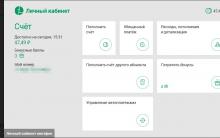

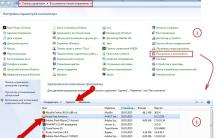





Как убрать царапины с экрана телефона Как избавиться от трещины на телефоне
Не включается телефон Samsung, что делать
Прикольные курсоры для мышки
Как можно тремя способами установить Windows на Mac Bootcamp не видит установочный диск
Дизайн, размеры, управляющие элементы